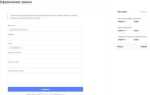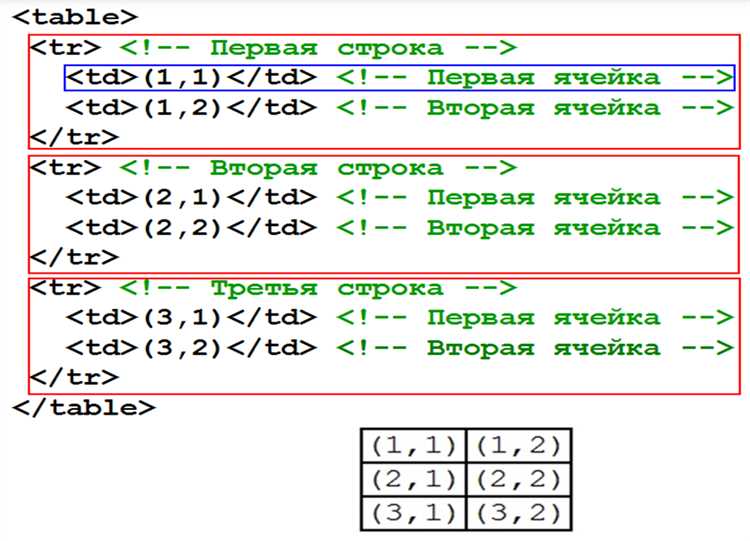
HTML предоставляет мощные инструменты для создания таблиц, которые активно используются для отображения структурированных данных на веб-страницах. Важно понимать, что таблица – это не только визуальный элемент, но и логическая структура данных. Основные теги для создания таблиц в HTML – это <table>, <tr>, <td> и <th>. Каждый из этих тегов выполняет свою роль в построении четкой и понятной структуры информации.
Для начала необходимо использовать тег <table>, который обрамляет всю таблицу. Внутри этого элемента находятся строки, обозначаемые тегом <tr>, каждая из которых состоит из ячеек. Стандартные ячейки таблицы задаются с помощью тега <td>, а для заголовков столбцов и строк применяют тег <th>, который визуально выделяет текст жирным и по центру.
Если вам нужно создать таблицу с несколькими уровнями заголовков, стоит использовать объединение ячеек с помощью атрибутов colspan и rowspan. Эти атрибуты позволяют расширять одну ячейку на несколько столбцов или строк, что делает таблицу более гибкой и удобной для представления сложных данных. Например, colspan используется для объединения ячеек по горизонтали, а rowspan – по вертикали.
При создании таблицы всегда важно учитывать удобство восприятия информации. Сложные таблицы, особенно те, которые содержат множество строк и столбцов, могут затруднить восприятие данных. В таких случаях можно использовать дополнительные элементы, такие как <thead>, <tbody> и <tfoot>, которые помогают разделить таблицу на логические части: заголовки, основное содержание и итоговые строки.
Как правильно использовать тег <table> для создания таблицы
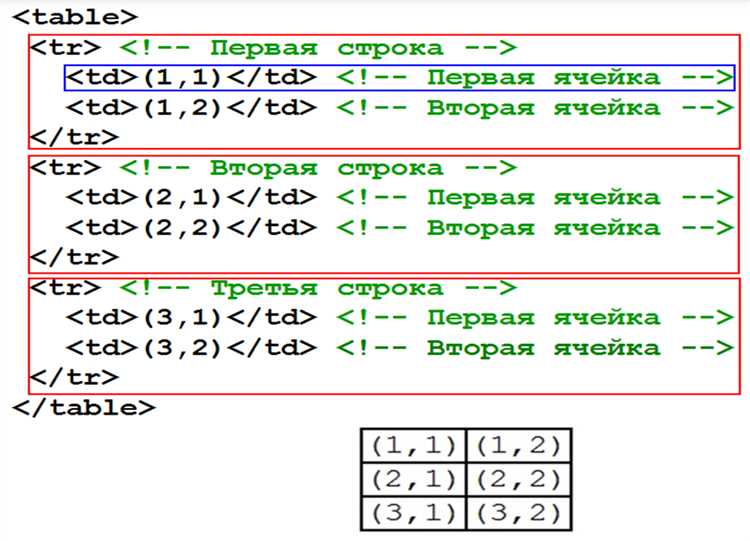 определяет, что заголовок относится к столбцу, а
определяет, что заголовок относится к столбцу, а scope="row" – к строке.
Правильное использование этих техник поможет создать таблицы, которые будут удобными для восприятия и эффективными для обработки информации.
Добавление строк в таблицу с помощью тега

Для добавления строк в таблицу используется тег <tr>. Каждая строка таблицы должна быть помещена внутри этого тега, который в свою очередь располагается внутри тега <table>. Важно, что каждая строка может содержать несколько ячеек, которые определяются с помощью тегов <td> (для данных) или <th> (для заголовков). Таким образом, строка состоит из набора ячеек, которые располагаются горизонтально.
Пример добавления строки в таблицу:
<table>
<tr>
<td>Данные 1</td>
<td>Данные 2</td>
</tr>
<tr>
<td>Данные 3</td>
<td>Данные 4</td>
</tr>
</table>Каждый тег <tr> должен быть заключен в тег <table>, чтобы правильно структурировать таблицу. Нельзя использовать тег <tr> вне <table>, иначе таблица не будет корректно отображаться.
Тег <tr> также может содержать другие элементы, такие как <th> для заголовков столбцов. Эти элементы помогут улучшить восприятие данных, придавая им более строгую структуру.
Каждый раз, когда необходимо добавить новую строку, просто вставляйте новый <tr> с нужными ячейками. Таким образом, можно гибко управлять количеством строк в таблице.
Как вставить ячейки в таблицу с тегами
и
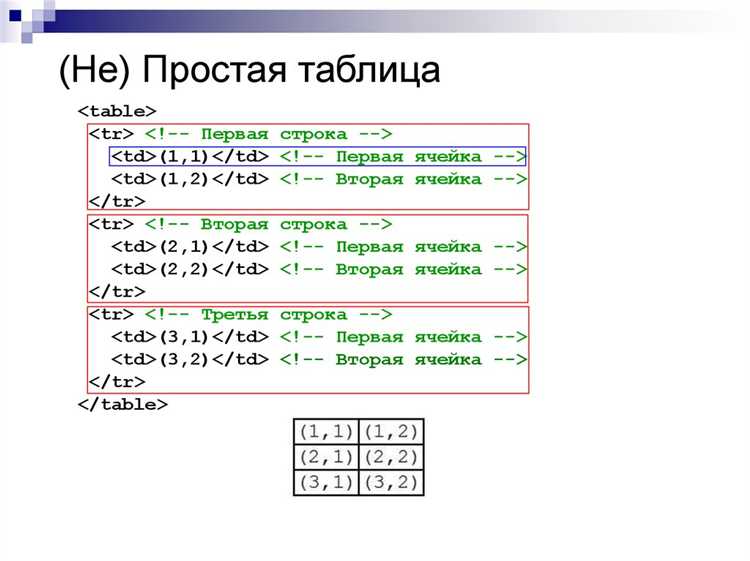
Для стилизации таблиц в HTML используются не только каскадные таблицы стилей (CSS), но и различные атрибуты, встроенные в саму разметку. Эти атрибуты позволяют быстро и эффективно управлять внешним видом элементов таблицы без необходимости применения внешних стилей.
Атрибут border задает толщину рамки вокруг таблицы. Например,
создаст таблицу с рамкой толщиной 1 пиксель. Важно помнить, что этот атрибут является устаревшим в HTML5, и предпочтительнее использовать CSS для управления границами.
Атрибут cellspacing определяет расстояние между ячейками таблицы. Значение задается в пикселях, например:
создаст промежуток в 5 пикселей между ячейками. Однако для более гибкого контроля рекомендуется использовать свойство border-spacing в CSS.
Атрибут cellpadding устанавливает внутренние отступы внутри ячеек таблицы. Пример:
увеличит расстояние между содержимым ячеек и их границами до 10 пикселей. Для аналогичного эффекта в CSS применяется свойство padding.
Атрибут align позволяет выравнивать содержимое таблицы или ячеек по горизонтали. Например,
выровняет таблицу по центру страницы. Этот атрибут может быть использован для выравнивания текста в ячейках с помощью значений left, center и right.
Атрибут valign отвечает за вертикальное выравнивание содержимого ячеек. Значения могут быть такими: top, middle, bottom. Например,
выровняет текст внутри ячейки по верхнему краю.
Использование атрибутов width и height позволяет задать фиксированные размеры ячеек и таблицы. Например,
растянет таблицу на всю ширину контейнера, а
ограничит ширину ячейки до 150 пикселей. Однако для более гибкой адаптации таблицы под различные разрешения экранов рекомендуется использовать CSS-свойства width и height.
Важно помнить, что хотя атрибуты HTML могут быть полезны для быстрого оформления таблиц, использование CSS всегда предпочтительнее, поскольку это предоставляет гораздо больше возможностей для контроля и улучшает читаемость кода.
Как объединить ячейки в таблице с помощью атрибутов colspan и rowspan
Для объединения ячеек в таблице HTML используют атрибуты colspan и rowspan. Эти атрибуты позволяют расширять ячейки на несколько столбцов или строк, улучшая структуру данных и визуальное восприятие таблицы.
colspan отвечает за объединение ячеек по горизонтали, то есть на несколько столбцов. Значение этого атрибута указывает, на сколько столбцов должна быть растянута ячейка. Например, если в ячейке прописано colspan=»3″, то она будет занимать три столбца.
Пример использования colspan:
<td colspan="3">Объединённая ячейка</td>
Атрибут rowspan работает аналогично, но объединяет ячейки по вертикали, растягивая одну ячейку на несколько строк. Значение этого атрибута указывает, на сколько строк должна быть растянута ячейка. Например, если прописано rowspan=»2″, то ячейка будет охватывать две строки.
Пример использования rowspan:
<td rowspan="2">Объединённая ячейка</td>
Эти атрибуты могут комбинироваться, создавая более сложные структуры. Например, одна ячейка может быть объединена как по строкам, так и по столбцам, что позволяет строить таблицы с гибкой и динамичной компоновкой.
При использовании colspan и rowspan важно учитывать корректное распределение ячеек, чтобы структура таблицы не нарушалась. Например, если в строке одна ячейка занимает три столбца, то оставшиеся ячейки должны корректно быть размещены в оставшиеся столбцы.
Оба атрибута поддерживаются всеми современными браузерами, и их правильное использование существенно улучшает представление данных в таблицах, делая их более компактными и легко воспринимаемыми.
Использование CSS для улучшения внешнего вида таблицы
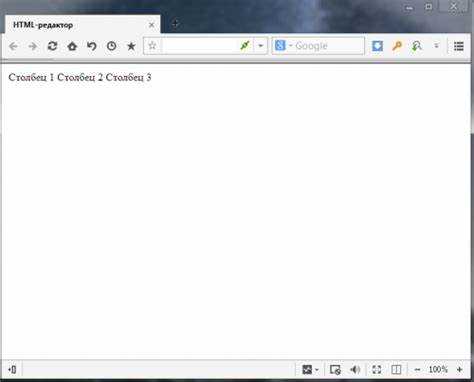
CSS предоставляет широкий спектр возможностей для улучшения визуального восприятия таблиц. Для начала можно использовать свойство border-collapse, которое позволяет убрать двойные границы между ячейками, делая таблицу более компактной и аккуратной. Пример: border-collapse: collapse;.
Для выделения строк или столбцов можно применить :nth-child для создания эффектов на основе позиций элементов. Например, можно сделать строки с чётными номерами серыми, а нечётные оставить белыми. Это улучшает читаемость таблицы. Пример: tr:nth-child(even) { background-color: #f2f2f2; }.
Для заголовков таблиц используйте font-weight и background-color для выделения, чтобы они были визуально отделены от данных. Важно, чтобы шрифты в заголовках были контрастными и хорошо читаемыми. Пример: th { background-color: #4CAF50; color: white; font-weight: bold; }.
Чтобы улучшить взаимодействие с таблицей, добавьте эффект наведения для строк с помощью псевдокласса :hover. Это позволяет выделять строку при наведении мыши, что улучшает пользовательский опыт. Пример: tr:hover { background-color: #ddd; }.
Важным моментом является использование padding для увеличения отступов внутри ячеек. Это делает данные более удобными для восприятия и добавляет эстетическую привлекательность. Пример: td, th { padding: 12px; }.
Для создания визуальной иерархии и улучшения восприятия данных можно использовать теневые эффекты. Например, добавление лёгкой тени к таблице помогает отделить её от фона. Пример: table { box-shadow: 0 2px 5px rgba(0,0,0,0.15); }.
Также стоит использовать border-radius для сглаживания углов таблицы и ячеек. Это добавляет современный вид и делает таблицу менее жёсткой. Пример: table { border-radius: 8px; }.
Таблицы с подписями: как добавить в таблицу
В HTML для добавления подписи к таблице используется элемент <caption>. Он позволяет добавить текстовое описание, которое будет отображаться над или под таблицей, в зависимости от предпочтений браузера и стилей CSS.
Основной синтаксис для добавления подписи выглядит следующим образом:
<table>
<caption>Заголовок таблицы</caption>
<tr>
<th>Колонка 1</th>
<th>Колонка 2</th>
</tr>
<tr>
<td>Данные 1</td>
<td>Данные 2</td>
</tr>
</table>
При использовании <caption> важно учитывать несколько моментов:
- Расположение подписи: В большинстве браузеров подпись будет отображаться в верхней части таблицы, но с помощью CSS можно изменить это положение.
- Каскадность стилей: Подпись является частью структуры таблицы, и её стили могут быть изменены через селекторы CSS. Это позволяет изменить размер, цвет, шрифт и другие параметры отображения.
- Удобство для пользователей: Подпись помогает улучшить восприятие таблицы, особенно если она содержит большое количество данных. Это помогает пользователям быстрее ориентироваться в содержимом таблицы.
Пример изменения расположения подписи с помощью CSS:
table {
caption-side: bottom;
}
Значение caption-side: bottom перемещает подпись под таблицу, что может быть полезно, если вы хотите, чтобы описание находилось внизу, а не сверху.
Также можно использовать различные комбинации стилей для улучшения видимости подписи, например:
caption {
font-size: 18px;
font-weight: bold;
color: #333;
text-align: center;
}
Это сделает подпись более заметной и читаемой, придавая таблице аккуратный и структурированный вид.
Вопрос-ответ:
Чем отличается <thead>, <tbody> и <tfoot>?
Эти теги помогают логически разделить таблицу. <thead> используется для строк заголовков, <tbody> — для основного содержимого, <tfoot> — для итоговых строк. Это не влияет на внешний вид, но помогает при стилизации и работе с таблицей через JavaScript.
Что произойдет, если не закрыть тег <td>?
Браузер, скорее всего, сам закроет тег автоматически, но результат может быть непредсказуемым. Рекомендуется явно закрывать все теги, чтобы избежать ошибок в отображении и дальнейшем редактировании.
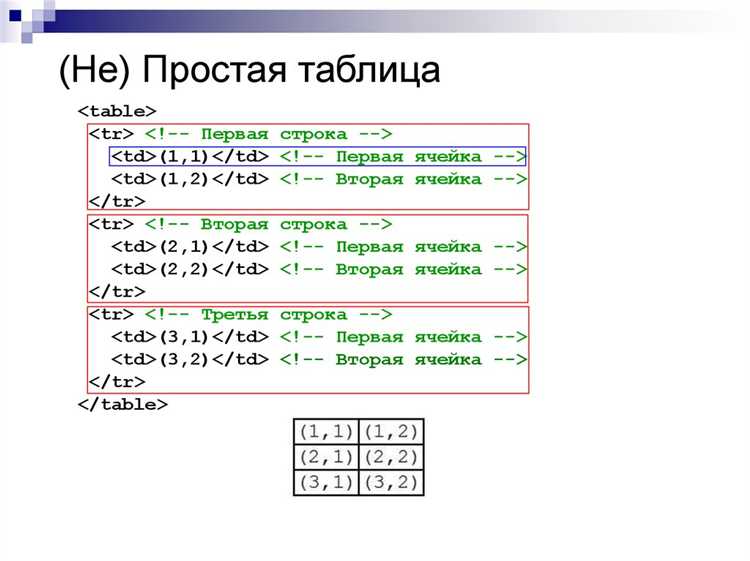
Для стилизации таблиц в HTML используются не только каскадные таблицы стилей (CSS), но и различные атрибуты, встроенные в саму разметку. Эти атрибуты позволяют быстро и эффективно управлять внешним видом элементов таблицы без необходимости применения внешних стилей.
Атрибут border задает толщину рамки вокруг таблицы. Например,
| выровняет текст внутри ячейки по верхнему краю.
Использование атрибутов
|